visio泳道的用法
- 格式:docx
- 大小:27.36 KB
- 文档页数:2

语言描述流程说到流程的表达方式,所有人都会在脑海里立刻浮现出那种图形的模样,就是流程图。
它是一种语言,为我们讲述事情是怎么发生的。
它表述了四个问题,我们可以用四个“W”来表示:When,What,Who 和Why。
什么情况下会发生的?发生一件什么事?这件事是谁做的?结果怎么样?我们把这种流程的图形化表述叫做流程图,甚至有的时候我们一说到流程也是专指绘制出来的流程图。
流程的表达方式也经历了一个逐步演化和发展的过程,大致可以分成四个时期。
业务逻辑图80年代,早期的流程图很简单,我们用来表达一个业务的基本逻辑,目的是很直观地呈现一系列动作之间的逻辑关系,我们可以叫它业务逻辑图。
没有我们今天说到的众多流程要素和图例,甚至我们也不用在乎语言的标准,没有关系,只是为了能够表达文字难以表达的逻辑关系,便于我们沟通和讨论。
没有专业的流程图工具,可以是一种绘图软件甚至只是纸笔来完成它,当然我们也并没有很多将它们用于管理的期待。
泳道流程图90年代,我们有了管理的需求,有了专门的流程图工具,开始用泳道流程图,Visio这个工具至今我们依然非常熟悉。
研究流程的人都用过Visio,它是用一个页面的方式来表达一段流程。
泳道流程图有很典型的特征,那就是分泳道。
泳道用来表达完成这段流程活动的具体部门或者是某些角色。
一般从上面开始,经过一系列动作组合之后,在下面会有一个结束。
其中有动作符号、判断符号,也有引用和附加的文本等要素信息。
用这种方式做的流程图,一般都会附加一页流程说明,在流程说明里面我们会比较详细的列出来这段流程相关的更多信息。
包括每个动作相关的属性,目的、参与人的职责、衡量的指标、参考的标准、输入和输出等等。
为什么要附带这样的说明?因为我们有相关的管理需要,而在这样的流程图工具中没有办法表达多个维度的要素,所以为了把事情说清楚会附加这些具体的说明。
全息流程图00年代,流程管理开始有了平台化的工具,平台和绘图工具的显著区别就是背后有了数据库,它们可以承载多维度的流程信息,然后根据我们的需要来呈现流程,而不再像从前一样用一个页面附加繁杂的说明来展现大量的信息。

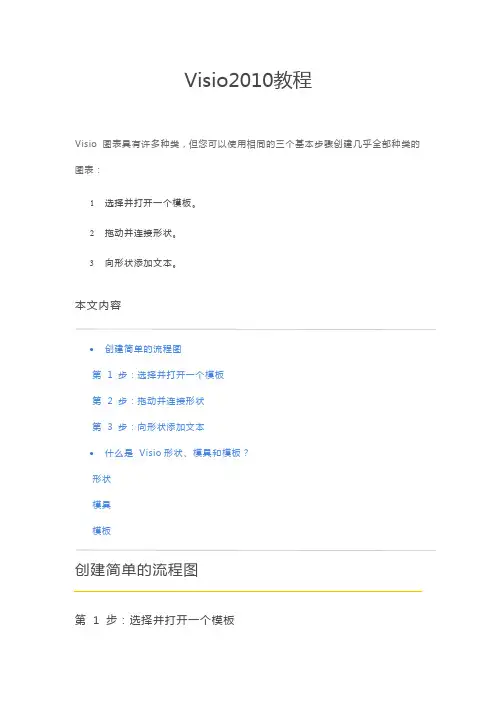
Visio2010教程Visio 图表具有许多种类,但您可以使用相同的三个基本步骤创建几乎全部种类的图表:1选择并打开一个模板。
2拖动并连接形状。
3向形状添加文本。
本文内容•创建简单的流程图第 1 步:选择并打开一个模板第 2 步:拖动并连接形状第 3 步:向形状添加文本•什么是Visio形状、模具和模板?形状模具模板创建简单的流程图第 1 步:选择并打开一个模板4启动Visio。
5在“模板类别”下,单击“流程图”。
6在“流程图”窗口中,双击“基本流程图”。
模板将相关形状包括在名为模具的集合中。
例如,随“基本流程图”模板打开的任何一种模具即“基本流程图形状”。
第 2 步:拖动并连接形状若要创建图表,请将形状从模具拖至空白页上并将它们相互连接起来。
用于连接形状的方法有多种,但是现在使用自动连接功能。
7将“开始/结束”形状从“基本流程图形状”模具拖至绘图页上,然后松开鼠标按钮。
8将指针放在形状上,以便显示蓝色箭头。
9将指针移到蓝色箭头上,蓝色箭头指向第二个形状的放置位置。
此时将会显示一个浮动工具栏,该工具栏包含模具顶部的一些形状。
10单击正方形的“流程”形状。
“流程”形状即会添加到图表中,并自动连接到“开始/结束”形状。
如果要添加的形状未出现在浮动工具栏上,则可以将所需形状从“形状”窗口拖放到蓝色箭头上。
新形状即会连接到第一个形状,就像您在浮动工具栏上单击了它一样。
第 3 步:向形状添加文本11单击相应的形状并开始键入文本。
12键入完毕后,单击绘图页的空白区域或按Esc。
返回页首什么是Visio 形状、模具和模板?形状Visio 形状是指您拖至绘图页上的现成图像,它们是图表的构建基块。
当您将形状从模具拖至绘图页上时,原始形状仍保留在模具上。
该原始形状称为主控形状。
放置在绘图上的形状是该主控形状的副本,也称为实例。
您可以根据需要从中将同一形状的任意数量的实例拖至绘图上。
旋转形状和调整形状的大小人们对形状进行的最常见的处理涉及形状中内置的功能。

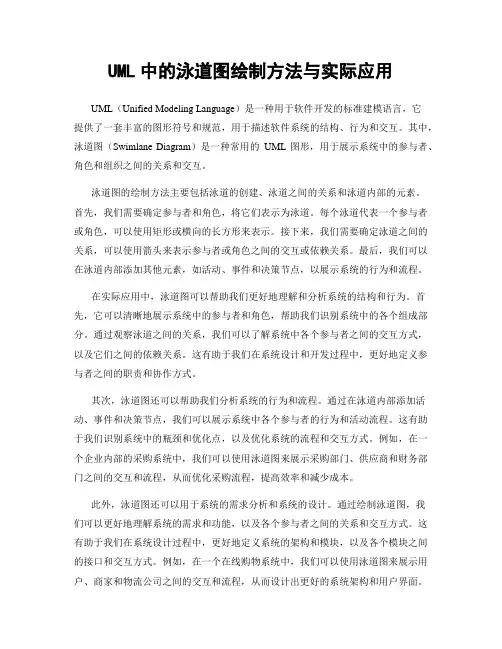
UML中的泳道图绘制方法与实际应用UML(Unified Modeling Language)是一种用于软件开发的标准建模语言,它提供了一套丰富的图形符号和规范,用于描述软件系统的结构、行为和交互。
其中,泳道图(Swimlane Diagram)是一种常用的UML图形,用于展示系统中的参与者、角色和组织之间的关系和交互。
泳道图的绘制方法主要包括泳道的创建、泳道之间的关系和泳道内部的元素。
首先,我们需要确定参与者和角色,将它们表示为泳道。
每个泳道代表一个参与者或角色,可以使用矩形或横向的长方形来表示。
接下来,我们需要确定泳道之间的关系,可以使用箭头来表示参与者或角色之间的交互或依赖关系。
最后,我们可以在泳道内部添加其他元素,如活动、事件和决策节点,以展示系统的行为和流程。
在实际应用中,泳道图可以帮助我们更好地理解和分析系统的结构和行为。
首先,它可以清晰地展示系统中的参与者和角色,帮助我们识别系统中的各个组成部分。
通过观察泳道之间的关系,我们可以了解系统中各个参与者之间的交互方式,以及它们之间的依赖关系。
这有助于我们在系统设计和开发过程中,更好地定义参与者之间的职责和协作方式。
其次,泳道图还可以帮助我们分析系统的行为和流程。
通过在泳道内部添加活动、事件和决策节点,我们可以展示系统中各个参与者的行为和活动流程。
这有助于我们识别系统中的瓶颈和优化点,以及优化系统的流程和交互方式。
例如,在一个企业内部的采购系统中,我们可以使用泳道图来展示采购部门、供应商和财务部门之间的交互和流程,从而优化采购流程,提高效率和减少成本。
此外,泳道图还可以用于系统的需求分析和系统的设计。
通过绘制泳道图,我们可以更好地理解系统的需求和功能,以及各个参与者之间的关系和交互方式。
这有助于我们在系统设计过程中,更好地定义系统的架构和模块,以及各个模块之间的接口和交互方式。
例如,在一个在线购物系统中,我们可以使用泳道图来展示用户、商家和物流公司之间的交互和流程,从而设计出更好的系统架构和用户界面。
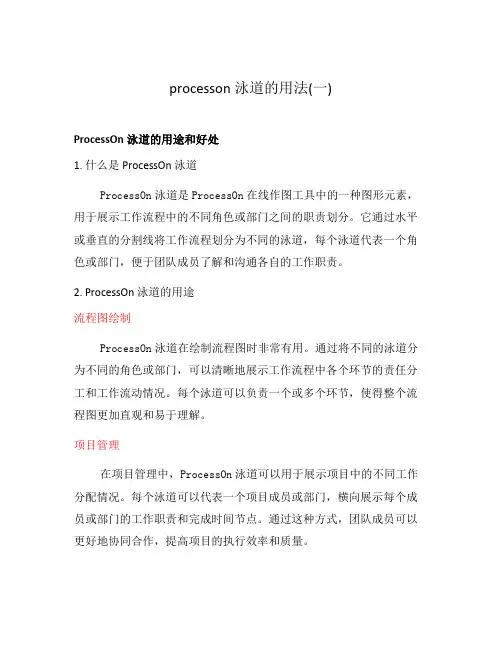
processon泳道的用法(一)ProcessOn泳道的用途和好处1. 什么是ProcessOn泳道ProcessOn泳道是ProcessOn在线作图工具中的一种图形元素,用于展示工作流程中的不同角色或部门之间的职责划分。
它通过水平或垂直的分割线将工作流程划分为不同的泳道,每个泳道代表一个角色或部门,便于团队成员了解和沟通各自的工作职责。
2. ProcessOn泳道的用途流程图绘制ProcessOn泳道在绘制流程图时非常有用。
通过将不同的泳道分为不同的角色或部门,可以清晰地展示工作流程中各个环节的责任分工和工作流动情况。
每个泳道可以负责一个或多个环节,使得整个流程图更加直观和易于理解。
项目管理在项目管理中,ProcessOn泳道可以用于展示项目中的不同工作分配情况。
每个泳道可以代表一个项目成员或部门,横向展示每个成员或部门的工作职责和完成时间节点。
通过这种方式,团队成员可以更好地协同合作,提高项目的执行效率和质量。
组织结构图绘制ProcessOn泳道还可以用于绘制组织结构图。
每个泳道可以代表一个部门,而每个部门下的子泳道则代表该部门的下属角色或岗位。
这种方式可以更清晰地展示组织内部的层级关系和职责划分,帮助员工了解自己的工作位置和与其他部门的合作关系。
3. ProcessOn泳道的优势分工明确ProcessOn泳道可以清晰地将工作流程划分为不同的角色或部门,使得每个成员都清楚自己的工作职责和边界。
这有助于提高工作效率,避免出现职责不明确或重复劳动的情况。
协同合作每个泳道代表一个角色或部门,通过ProcessOn泳道,团队成员可以更好地了解和理解其他成员的工作职责和进展情况,提高协同合作的效率。
同时,每个成员的责任和工作节点都可以明确地展示出来,方便项目管理和监控进展。
可视化展示ProcessOn泳道可以将复杂的工作流程和组织结构以直观的方式展示出来。
无论是流程图、项目管理还是组织结构图,都可以通过泳道的方式进行展示,使得信息更加清晰明了,方便团队成员和管理者理解和把握整体情况。


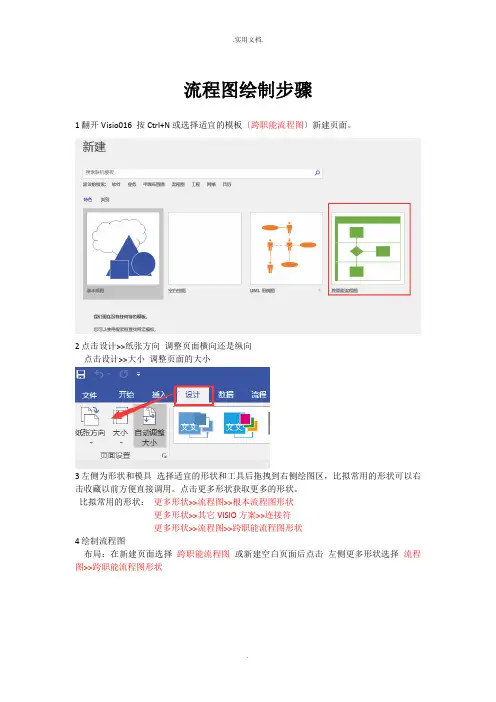
流程图绘制步骤1 翻开Visio016 按Ctrl+N或选择适宜的模板〔跨职能流程图〕新建页面。
2 点击设计>>纸张方向调整页面横向还是纵向点击设计>>大小调整页面的大小3 左侧为形状和模具选择适宜的形状和工具后拖拽到右侧绘图区,比拟常用的形状可以右击收藏以前方便直接调用。
点击更多形状获取更多的形状。
比拟常用的形状:更多形状>>流程图>>根本流程图形状更多形状>>其它VISIO方案>>连接符更多形状>>流程图>>跨职能流程图形状4 绘制流程图布局:在新建页面选择跨职能流程图或新建空白页面后点击左侧更多形状选择流程图>>跨职能流程图形状根据流程图草图布局泳道为行拖拽到右侧绘图区水平泳道上下适宜位置即可,右侧绘图区为空或者是垂直泳道时会生成新的流程图表。
分隔符可以把行分列,选择后拖拽到绘图区行中可以把水平泳道分成两列,对垂直泳道无效。
泳道〔垂直〕为垂直列拖拽到右侧适宜位置即可,右侧绘图区为空或者是水平泳道时会生成新的流程图表。
分隔符〔垂直〕可分行选择后拖拽到右侧垂直泳道中可分成2行,对水平泳道无效。
泳道可拖拽边线可调整宽度和高度。
左侧选择适宜的形状拖拽到绘图区调整大小和位置,双击修改文字。
用左侧的连接线形状或者顶部的线条连接线工具绘制连接线。
拖拽连接线的首尾放到形状的适宜位置即可,连接线或自动改变形状。
单击连接线点击顶部线条可设置连接线的颜色粗细样式箭头方向等。
如在同一区域添加了两个或以上的形状可通过设置上下关系来分层。
可通过鼠标圈选或按住CTRL键鼠标单击形状或连接线选中右击组合。
组合后这些形状成为一个形状方便管理。
如需修改这个组合中的其中一个元素可右击取消组合后修改。
5 绘制完毕后可保存为多种格式,.vsdx为visio默认可编辑格式。
附:流程图标准符号。

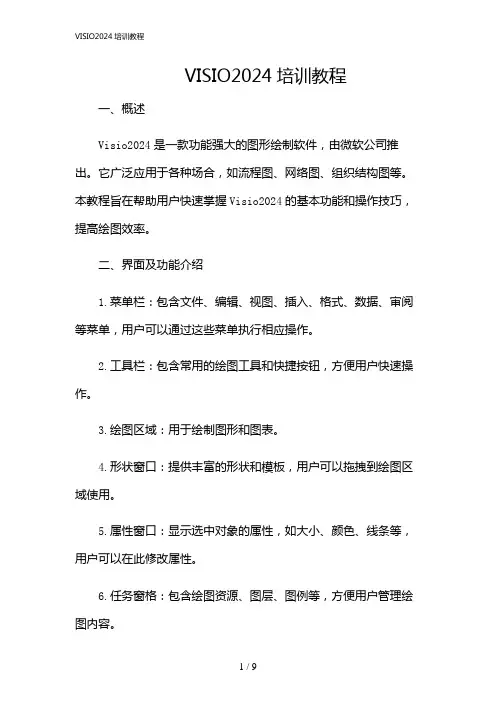
VISIO2024培训教程一、概述Visio2024是一款功能强大的图形绘制软件,由微软公司推出。
它广泛应用于各种场合,如流程图、网络图、组织结构图等。
本教程旨在帮助用户快速掌握Visio2024的基本功能和操作技巧,提高绘图效率。
二、界面及功能介绍1.菜单栏:包含文件、编辑、视图、插入、格式、数据、审阅等菜单,用户可以通过这些菜单执行相应操作。
2.工具栏:包含常用的绘图工具和快捷按钮,方便用户快速操作。
3.绘图区域:用于绘制图形和图表。
4.形状窗口:提供丰富的形状和模板,用户可以拖拽到绘图区域使用。
5.属性窗口:显示选中对象的属性,如大小、颜色、线条等,用户可以在此修改属性。
6.任务窗格:包含绘图资源、图层、图例等,方便用户管理绘图内容。
三、基本操作1.创建绘图:启动Visio2024,选择“新建”-“绘图”,在弹出的对话框中选择合适的模板,即可创建一个新的绘图文件。
2.选择对象:鼠标左键选择单个对象,按住Shift键选择多个对象。
3.移动对象:选中对象后,按住鼠标左键拖动,即可移动对象。
4.复制和粘贴:选中对象,鼠标右键,选择“复制”,在绘图区域鼠标右键,选择“粘贴”,即可复制和粘贴对象。
5.旋转对象:选中对象,鼠标右键,选择“旋转”,输入旋转角度,即可旋转对象。
6.对齐和分布:使用工具栏中的对齐和分布按钮,可以快速对齐和分布对象。
7.组合和拆分:选中多个对象,鼠标右键,选择“组合”,即可将多个对象组合为一个整体。
选中组合对象,鼠标右键,选择“拆分”,即可拆分组合对象。
四、绘图技巧1.使用模具:Visio2024提供了丰富的模具,用户可以根据需求选择合适的模具进行绘图。
2.使用图层:通过图层,用户可以更好地组织和管理绘图内容。
新建图层,设置图层属性,如颜色、线条等,然后选择对象,将其移动到指定图层。
3.连接线:使用连接线功能,可以快速连接两个对象。
选择连接线工具,起点对象,拖动到终点对象,释放鼠标左键,即可完成连接。
Visio 2010教程——快速入门篇本文简要介绍Visio 2010 技术预览版本中预期包含的功能,为了帮助您快速入门,本文介绍主要visio2010相对visio2007的改进和更改。
本文内容:∙创建图表更加容易o Office Fluent 界面,包含功能区o创建新图表o形状窗口更新,包含快速形状o实时预览o自动调整大小o插入和删除形状并且自动调整o自动对齐和自动调整间距o自动连接增强功能o阐明图表结构o数据图形图例o增强的网格、对齐方式和对齐o粘贴所复制的形状时更易掌控o改进的页面选项卡功能o使用状态栏导航工具更改视图∙Visio 服务∙流程管理o验证流程图o子流程o SharePoint 工作流o SharePoint 流程存储库∙新增和更新的图表类型和兼容性o跨职能流程图中改进的泳道管理o业务流程建模标注(BPMN) 图表o 6 Sigma 图表o线框图表o SharePoint 工作流图表o更新的AutoCAD 兼容性创建图表更加容易Office Fluent 界面,包含功能区Visio 2010 现在采用Microsoft Office Fluent 界面,包含功能区。
当您工作时,功能区会显示您最常使用的命令,而不是将它们隐藏在菜单或工具栏下。
此外,您很容易找到您之前不曾知晓的命令。
命令位于选项卡上,并按使用方式分组。
“开始”选项卡上有许多最常使用的命令,而其他选项卡上的命令则用于特定目的。
例如,若要设计图表并设置图表格式,请单击“设计”选项卡,找到主题、页面设置、背景、边框以及标题等更多选项。
创建新图表启动Visio 后,您会看到用新的Microsoft Office Fluent UI 部件表示的“新建”窗口。
“新建”窗口中包含可用来创建图表的模板。
许多以前位于“文件”菜单上的命令现在位于此区域中。
当您从任何一个模板开始创建新图表时,此工作区都会关闭,接着打开绘图窗口。
若要返回到此区域,以便保存文件、打印、发布、设置Visio 选项或执行其他非绘图操作,请单击“Microsoft Backstage 按钮”。
visio 2003 泳道宽度
Visio 2003是一款由微软公司开发的流程图绘制软件。
在Visio 2003中,泳道(Swimlane)是用来展示流程中不同部门、角色或者参与者之间的关系和责任的一种图形元素。
泳道的宽度在Visio 2003中可以根据用户的需要进行调整和设置。
在Visio 2003中,调整泳道宽度的方法如下:
1. 选择要调整宽度的泳道。
2. 在“格式”菜单中选择“图形”选项。
3. 在弹出的对话框中,选择“大小”选项卡。
4. 在“宽度”和“高度”栏中,可以手动输入想要设置的宽度数值,也可以通过拖动鼠标来调整泳道的宽度。
5. 确认设置后,点击“确定”按钮即可完成泳道宽度的调整。
另外,调整泳道宽度的时候,需要考虑到图表的整体布局和美
观度,确保不会影响到其他元素的排列和展示。
同时,也需要根据实际需求和内容的多少来合理地调整泳道的宽度,以便清晰地展示流程中各个部门或角色之间的关系和责任。
总的来说,在Visio 2003中,调整泳道宽度是一个相对简单的操作,用户可以根据自己的需求和设计要求来灵活地进行设置和调整。
希望以上信息能够帮助到你。
Visio试题1. 对于Microsoft Visio 2010软件,以下说法错误的是(C)。
A 可以用图形方式显示有意义的数据和信息来帮组您了解整体情况B 可与他人通过Went浏览器共享交互、可刷新的数据连接图表C 可以用动画方式动态跟踪数据变化来帮助您了解数据变化趋势D 能够协助我们分析和传递信息2. 在Microsoft Visio 2010中,要将某个形状(如“文档”)从图表页中删除,正确的操作是(B)。
A 双击该形状B 单击并按DELETE键C 单击该形状D 将形状拖出图表页3. 在Microsoft Visio 2010中,下面哪一种不是获得形状的方法(C)。
A 在文件“新建”中选择模板B 在形状窗口中,选择模板或模具C 在“更多形状”菜单下选择“新建模具”D 插入一张图片4. 在Microsoft Visio 2010中,使用连接线,以下不正确的是说法是(B)。
A 使用“组织结构图”打开的绘图页,形状间有自动连线功能B 使用“组织结构图向导”打开的绘图页,形状间有自动连线功能C 使用“基本流程图”打开的绘图页,形状间有自动连线功能D 使用“空白绘图”打开的绘图页,形状间有自动连线功能5. 您想用Visio软件创建某单位的组织示意图,应该选择(B)。
A 图表和图形B 组织结构图C 基本流程图D 网络6. 在Microsoft Visio 2010中,如果想将图表保存为图片文件,以便今后作为网页素材使用,那么可以保存的图片格式其扩展名有(B)。
A jpg htm vsxB jpg gif bmpC jpg vdx gifD vdx gif bmp7. 在Microsoft Visio 2010中,以下是向形状中添加数据的多种操作方法,其中正确的是(D)。
(1) 右键单击形状,选择“数据”—>“形状数据”,输入数据(2) 右键单击形状,选择“格式”—>“文本”,输入数据(3) 在菜单“插入”选项卡中,选择“文本框”,输入数据(4) 在菜单“数据”选项卡中,勾选“数据形状窗口”,输入数据(5) 右键单击形状,选择“属性”,输入数据(6) 单击形状,直接输入数据A (1)(2)(3)B (1)(3)(5)C (1)(4)(6)D (1)(4)(5)8. 在Microsoft Visio 2010中,在创建“组织结构图”过程中,为提高效率可以使用软件提供的“布局”功能,以下那种布局不会被使用到(C)。
visio泳道的用法
一、什么是v i s i o泳道
在使用M ic ro so ft Vi s io软件进行流程图绘制时,泳道是一种重要的元素。
泳道可以将流程图按照参与者或功能进行分组,帮助我们更好地理解和展示流程中各个部分的职责和关系。
二、泳道的创建和编辑
2.1创建泳道
在V is io中创建泳道非常简单。
我们可以按照以下步骤进行操作:
1.打开Vi si o软件并新建一个流程图。
2.在工具栏中找到“泳道”选项。
3.单击“泳道”选项,并选择适合你需要的泳道类型,比如水平泳道或垂直泳道。
4.用鼠标在绘图区域中绘制一个矩形,作为泳道的外框。
5.可以选中泳道并修改其样式、颜色等属性。
2.2编辑泳道
泳道的编辑主要包括增删改移动等操作。
1.增加泳道:可以通过复制现有的泳道,或在绘图区域中绘制一个新的泳道来增加泳道。
同时,还可以调整泳道之间的位置和大小关系。
2.删除泳道:选中需要删除的泳道,点击键盘上的“De le te”键即可删除。
3.修改泳道:选中泳道,可以修改其文本内容、颜色、边框样式等属性。
4.移动泳道:选中泳道,点击并拖动即可移动泳道的位置。
三、泳道的作用和优势
泳道在流程图中的使用有以下几个作用和优势:
清晰分组1.:通过将相关的流程步骤分组到不同的泳道中,可以清楚
地展示各个部分的职责和关系,使流程图更加易读易懂。
协作和沟通 2.:泳道可以将不同的参与者或团队划分到不同的泳道中,有助于不同职能部门间的协作和沟通,减少沟通障碍。
追踪流程3.:通过泳道的方式,我们可以更好地追踪流程中的每个步骤,了解每个步骤的负责人,及时发现问题并进行调整和优化。
易于维护4.:当流程发生变化时,我们只需修改泳道中的相关步骤,
而无需修改整个流程图,提高了维护效率。
四、注意事项
在使用V is io绘制泳道时,有一些注意事项需要牢记:
合理划分泳道1.:根据实际情况,合理划分泳道,不要过度细分或混
淆职责。
统一规范2.:保持泳道的样式、颜色等属性的统一性,使流程图整体
的风格一致。
注释和说明3.:在需要补充说明的地方,可以通过添加注释或参考标
记等方式进行说明,以增强流程图的可理解性。
持续更新4.:流程是动态的,随着业务的变化,流程图也需要不断更
新和维护,保持其准确性和及时性。
五、总结
泳道是V is io中流程图绘制中的重要元素,它帮助我们清晰展示流程
中的各个部分及其职责。
通过合理创建和编辑泳道,我们可以在流程图中
轻松实现分组、协作、追踪以及维护等操作。
同时,在绘制泳道时,我们
需要遵循一些注意事项,确保流程图的准确性和易读性。
希望本文的内容能帮助到您在使用Vi sio进行流程图绘制时,更好地
理解和使用泳道功能。
如果您还有其他问题,欢迎随时与我们进行交流和
探讨。